Como transmitir algo do seu Android para a Apple TV
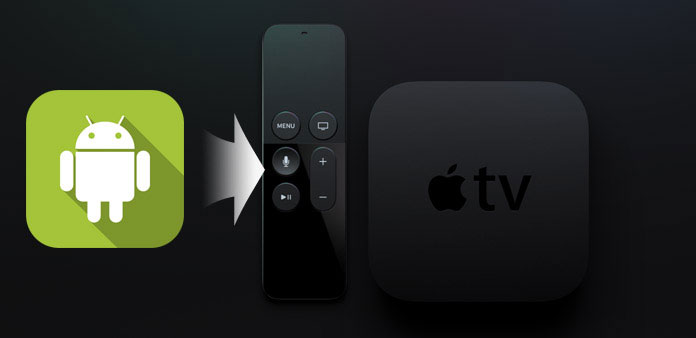
Para desfrutar de vídeos tirados no smartphone da Apple TV, você pode usar o AirPlay para transmitir do iPhone para a Apple TV. Que tal streaming do Android para a Apple TV? Atualmente, os usuários precisam de interoperabilidade entre seus dispositivos. O rápido desenvolvimento de diversos ecossistemas de dispositivos conectados, incluindo iPhones, telefones Android, smart TVs e uma cacofonia de gadgets, produz muitos tipos de necessidades. Para satisfazer as necessidades de um grande número de famílias modernas, surgem formas de transmissão de telefones Android para a Apple TV, conforme os tempos exigem. Então, e se alguém deseja alcançar a transferência? A seguir, estou disposto a recomendar aplicativos 5 para aproveitar o conteúdo do Android na Apple TV.
Método 1: transmita conteúdo do Android para a Apple TV com o Double Twist
Torção dupla é um excelente aplicativo de Android para Apple TV, que pode imitar perfeitamente Airplay da Apple para listas de reprodução, música e vídeo, bem como outros arquivos de imagem. Ele também desempenha um papel importante no gerenciador de podcasts e na sincronização da coleção de mídia do iTunes. A excelência do Double Twist é que ele pode transmitir conteúdo do Android para o Apple TV, compatível com o padrão AirPlay e conectado ao mesmo Wi-Fi. Basta aprender mais detalhes sobre as etapas específicas para transmitir para a Apple TV a partir do dispositivo Android.
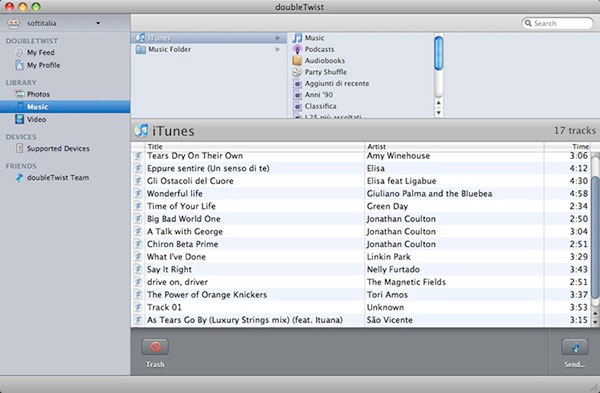
Etapa 1: AirPlay ativo nas configurações
Vá para "Configurações" e role para baixo para escolher "AirTwist & AirPlay". E então você pode tocar em "Ativar streaming" e aprovar a rede Wi-Fi atual. E então você pode ativar o AirPlay em "Configurações".
Etapa 2: transmita conteúdo do Android para a Apple TV
Basta tocar no novo ícone do tipo Wi-Fi, que abrirá uma caixa de diálogo com a opção de jogar no aplicativo Android ou transmitir para o Apple TV. E, em seguida, toque em um ícone Double Twist para selecionar Apple TV para saída.
Etapa 3: reproduzir vídeo Android na Apple TV
Depois de transmitir do Android para a Apple TV, você pode encontrar o ícone Wi-Fi como azul, que indica que o Double Twist está transmitindo vídeo para a Apple TV. Você pode processar o método semelhante para transmitir músicas para a Apple TV a partir do telefone Android.
Quanto à transmissão de fotos, a única diferença é que você precisa usar o recurso "Compartilhar" para selecionar "Double Twist AirTwist". Agora você pode transmitir tudo na Apple TV para conteúdo Android.
Método 2: fluxo de vídeo do Android para a Apple TV com Twonky Beam
Raio Twonky é um aplicativo gratuito que faz com que os usuários descubram e transmitam conteúdo on-line de um tablet ou dispositivo Android móvel para a Apple TV. Ele não só funciona com um grande número de dispositivos de sala de estar, mas também pode funcionar em sistemas operacionais, marcas e padrões da indústria para criar espaços entre dispositivos móveis e a sala de estar. Para proporcionar aos usuários do Android uma experiência melhor, usando o dispositivo de reprodução mais adequado, ele pode impulsionar fotos ou músicas de celulares ou tablets na rede doméstica.
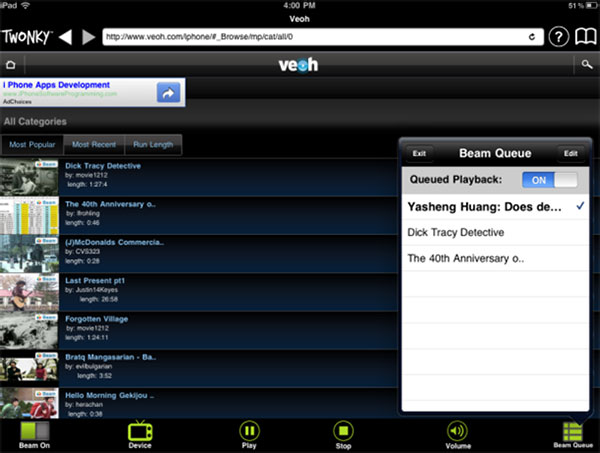
Passo 1: Instale o Twonky Beam no Android e na Apple TV
O Twonky Beam é um navegador envolto em um remetente de mídia, que captura vídeo, áudio e fotos de uma página da Web em seu smartphone ou tablet e transmite em sua rede doméstica a sua smart TV ou streamer de mídia.
Etapa 2: escolha o conteúdo do Android da Apple TV
Uma vez que você iniciar o Beam, o programa fornece o conteúdo do Android na mesma rede, tocando nos vídeos marcados, arquivos de áudio ou fotos que serão enviados para sua TV ou dispositivo de reprodução com a tecnologia DLNA.
Além disso, você também pode transmitir vídeo de tablets Android para a Apple TV. E então você pode enfileirar os vídeos em uma lista de reprodução, onde pode escolher o conteúdo para reproduzir com facilidade.
Método 3: Transmita arquivos no Android para a Apple TV via AllStream
Atuando como um transmissor, o excelente aplicativo oferece as funções perfeitas e práticas do AirPlay para seus usuários, que oferecem aos usuários muitas opções sobre o player de música, como o Google Play Música, ou outros quando transmitem de dispositivos Android para a Apple TV. Apesar disso, há também uma coisa significativa que os usuários devem estar cientes - um pagamento de 5 Euro é indispensável se os usuários desejarem usufruir deste aplicativo por um período específico de tempo. Além disso, aqui estão algumas introduções fáceis de seguir.
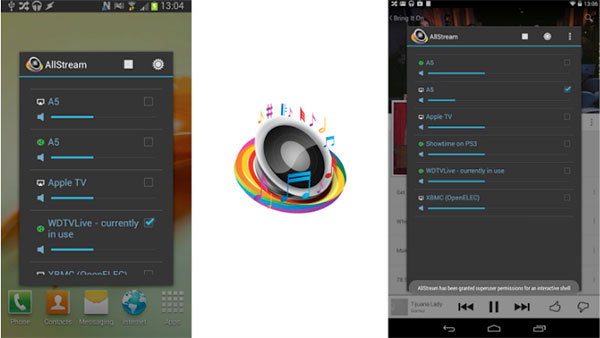
Passo 1: Conecte o Android e a Apple TV com o mesmo Wi-Fi
Abra o aplicativo e conecte-se à mesma rede Wi-Fi da sua Apple TV. Depois de terminá-lo, você verá seu Apple TV (ou outro receptor AirPlay) no menu de conexões.
Etapa 2: selecione o conteúdo do Android para transmitir para a Apple TV
E então você pode selecionar fotos, vídeos ou músicas que deseja transmitir. Depois disso AllStream faz o resto para conseguir mover tudo o que você escolhe para a Apple TV.
O aplicativo Android para Apple TV é capaz de usar a conectividade AirPlay e DLNA. Ele tem a capacidade de transmitir para qualquer AirPort Express, Apple TV, XBox 360, PS3, XBMC ou Samsung Smart TV existente.
Método 4: fluxo do Android para a Apple TV com o AirPlay Media Player
Leitor de Mídia AirPlay pode pesquisar, encontrar e navegar facilmente em vídeos, fotos ou músicas e assistir na Apple TV a partir do seu smartphone Android. Além disso, você tem permissão para compartilhar seus favoritos do YouTube, Facebook ou outros sites on-line com seus amigos. Além disso, possui a capacidade de criar e gerenciar listas de reprodução. A característica mais saliente é que nenhuma instalação é necessária, exceto este aplicativo. Juntamente com algumas maneiras de facilitar o seu uso.
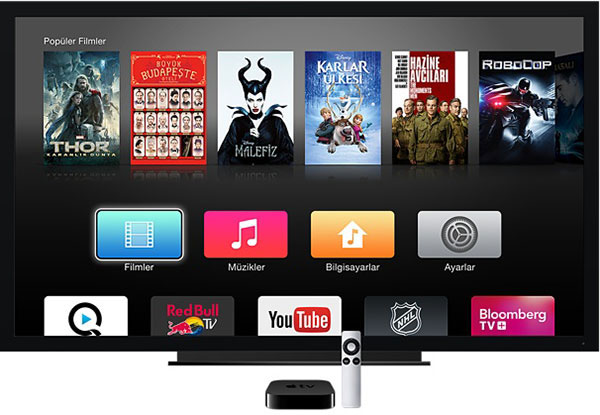
Etapa 1: comece com a atualização da Apple TV
O Android 2.1 e versões posteriores são obrigatórios. Além disso, conta de TV Zappo é necessária. É de grande importância que você atualize para a versão mais recente do iOS e verifique se o AirPlay está definido como "ON" no menu da sua Apple TV!
Etapa 2: fluxo do Android para a Apple TV
Defina a opção "Confirmação obrigatória do dispositivo" como "Desativada" nas configurações do AirPlay. Use a funcionalidade AirPlay para transmitir conteúdo do seu smartphone Android para um Apple TV.
Método 5: Transmitir itens do Android para a Apple TV com o AllCast
AllCast permite transmitir as coisas do seu dispositivo Android para a Apple TV, como o Airplay. O AllCast Premium não inclui anúncios, nenhuma tela inicial e nenhum limite de tamanho de vídeo. O AllCast também oferece suporte a DNLA que permite a comunicação com o Apple TV, Chromecast, Amazon Fire TV, Xbox 360 e One, Roku, WDTV e outros dispositivos compatíveis com DLNA.
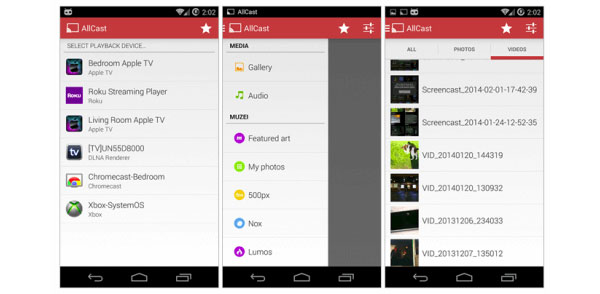
Passo 1: Conecte o Android e a Apple TV ao mesmo Wi-Fi
Quando você precisa transmitir do Android para a Apple TV com o DLNA, só precisa conectar o smartphone Android e a Apple TV com o mesmo Wi-Fi. E então você preparou seus dispositivos de acordo.
Etapa 2: extrair itens do Android para a Apple TV
O programa também é capaz de Allcast transmitir conteúdo da conta do Google Drive e Dropbox, juntamente com qualquer outro dispositivo de armazenamento. Você certamente conseguirá mudar qualquer coisa, do android para a Apple TV.
O AllCast Receive App apenas transforma seu dispositivo Android em um alvo de streaming, que permite transmitir vídeos e fotos de tablets Android para o Apple TV com facilidade. Apenas certifique-se de ter enraizado o telefone Android como para o aplicativo.
Conclusão
Como eu mencionei acima, você é obrigado a entender alguns pontos-chave desses aplicativos. Métodos que eu sugiro são muito mais fáceis e convenientes para você. Então, da próxima vez, quando você está querendo saber como transmitir do Android para a Apple TV, rever o meu artigo, e ele irá ajudá-lo a resolver muitos problemas árduos.







